如何在 Microsoft Excel 中隐藏公式并仅显示其值
你在学习文章相关的知识吗?本文《如何在 Microsoft Excel 中隐藏公式并仅显示其值》,主要介绍的内容就涉及到,如果你想提升自己的开发能力,就不要错过这篇文章,大家要知道编程理论基础和实战操作都是不可或缺的哦!
您的 Excel 工作表可能包含用于计算许多值的重要公式。此外,Excel 工作表可能会与许多人共享。因此,任何拥有 Excel 工作表的人都可以单击包含公式的单元格,并且在顶部的文本预览字段中,他们可以轻松地看到该公式。考虑到安全性和机密性方面,绝对不建议这样做。那么有没有一种方法可以轻松隐藏公式并仅向拥有 Excel 的任何人显示其值?好吧,当然有,我们在这里谈论它。
在本文中,我们将详细介绍如何轻松锁定和保护 Excel 文档中的公式,使其他人无法查看或编辑。我们将设置密码来保护公式单元格。如果您希望特定人员能够查看和编辑公式,您只需将密码传递给该人,以便他/她可以进行编辑。那么让我们直接进入文章,好吗?
第 1 步:在下面显示的示例表中,如果我们单击包含公式的单元格,则该公式将在顶部的文本预览栏上可见。我们将学习如何在单击单元格时隐藏公式。
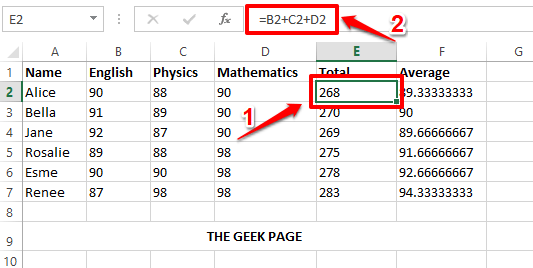
步骤2:首先,在列标签和行标签的交叉处,点击全选按钮。这将选择整个工作表。或者,您可以同时按CTRL + A键来选择整个工作表。
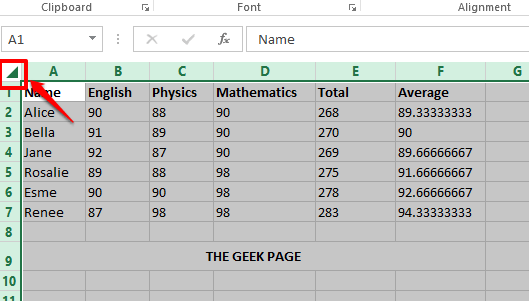
第 3 步:突出显示整个工作表后,只需右键单击工作表上的任意位置,然后从右键单击上下文菜单中单击“设置单元格格式”选项。
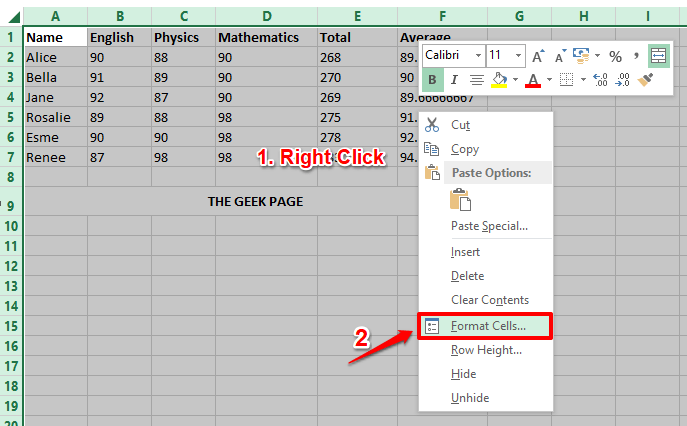
第 4 步:在“设置单元格格式”窗口中,单击“保护”选项卡。现在,取消选中与选项Locked对应的复选框,然后点击底部的OK按钮。
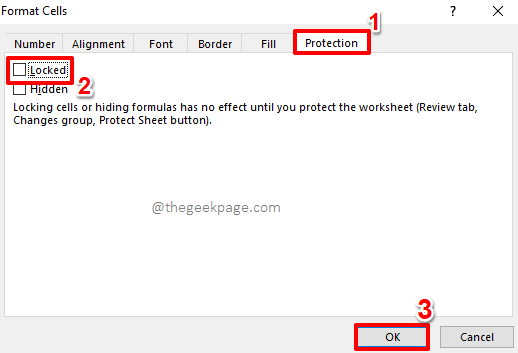
第 5 步:如果您现在单击任何包含公式的单元格,您将能够看到悬停消息说此单元格包含公式并且未锁定以防止意外更改。不要担心这个消息,让我们继续锁定你的公式。
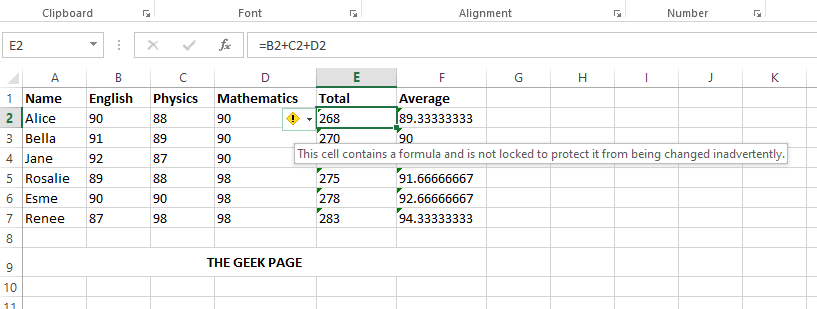
第6步:现在让我们找到所有包含公式的单元格,将它们锁定。
为此,同时按下CTRL + G键以启动“转到”窗口。在窗口底部,单击特殊按钮。
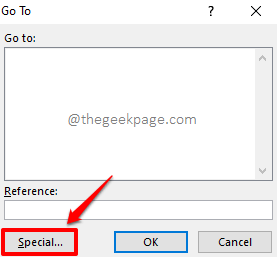
第7步:现在,选择与选项公式对应的单选按钮,然后点击确定按钮。
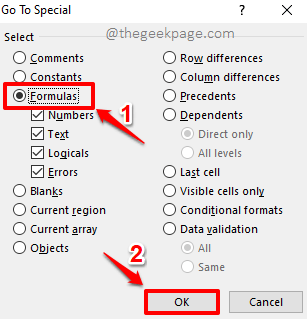
第 8 步:如果您现在查看 Excel 工作表,您可以看到所有包含公式的单元格现在都被自动选中。
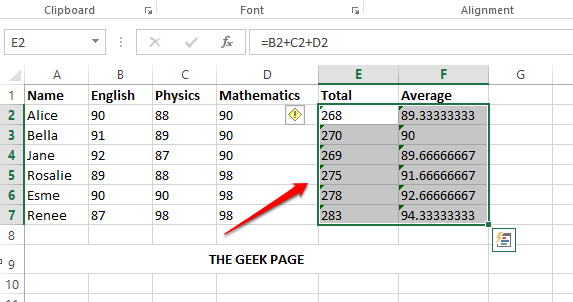
第9步:接下来,在选定的单元格范围内,右键单击任意位置,然后从右键单击上下文菜单中单击“单元格格式”选项。
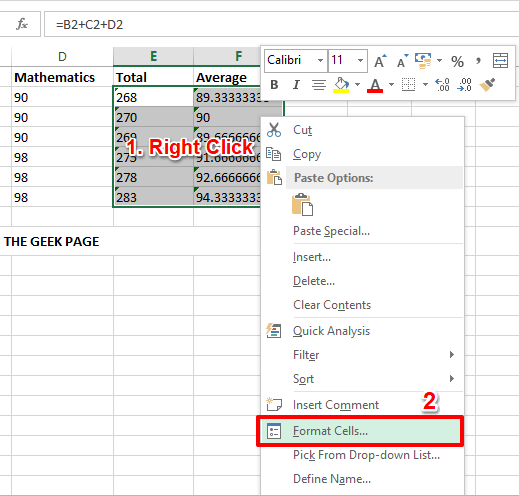
第 10 步:当“设置单元格格式”窗口打开时,单击最右侧的“保护”选项卡。
接下来,确保与选项Locked和Hidden对应的复选框已启用。完成后点击确定按钮。
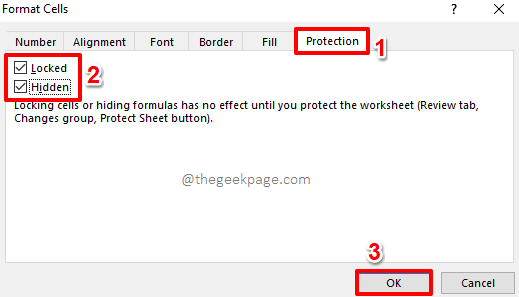
第 11 步:现在,让我们锁定您的文档。为此,请单击顶部的“审阅”选项卡,然后单击下方的“保护表”按钮。
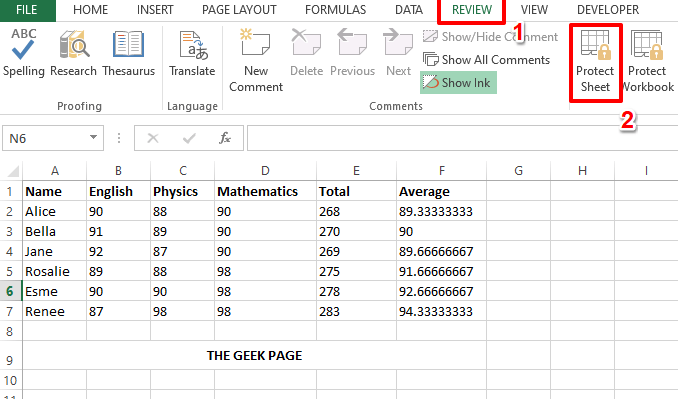
第 12 步:在“保护工作表”窗口中,在“允许此工作表的所有用户访问”部分下,将自动选中“选择锁定的单元格”和“选择未锁定的单元格”选项。
您只需要在密码以取消保护工作表字段下输入密码。即使密码为空,您也可以继续。但不建议这样做,因为它破坏了锁定文档的全部目的。输入密码后点击确定按钮。
注意:请记住,您需要记下您输入的密码,因为如果您需要解锁文档,则需要此密码才能解锁您的文档。
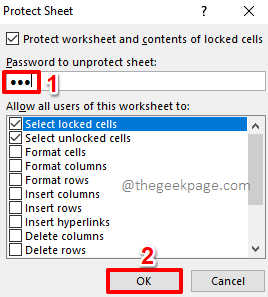
第 13 步:在随后的窗口中,确认您在上一步中输入的密码。
完成后,点击OK按钮继续。
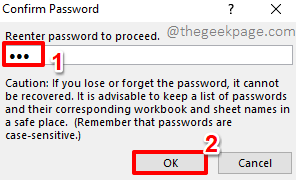
第14步:就是这样。如果您现在单击包含公式的单元格,则公式将在上面的文本预览字段中不可见。此外,如果您双击单元格以编辑其值,您将收到一条警告消息,指出您无法编辑受保护的工作表。
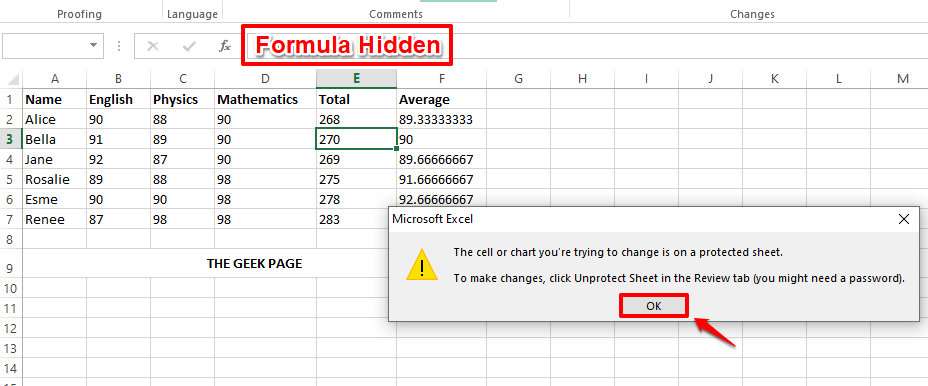
第 15 步:在未来的某个时候,如果您想取消保护工作表并允许其他人拥有公式查看和编辑权限,您也可以轻松地做到这一点。
为此,在顶部功能区上,再次单击“审阅”选项卡。
然后单击取消保护工作表选项。
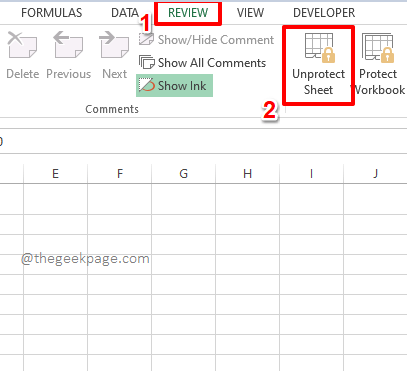
第 16 步:您将被要求输入之前用来锁定文档的密码。输入密码并点击OK按钮。
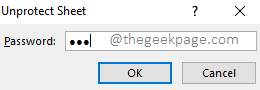
第 17 步:如果您返回 Excel 工作表,您可以看到单元格现在已解锁。您可以继续正常查看和编辑它们。
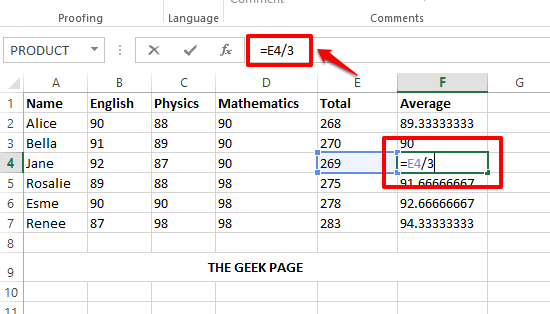
文中关于电子表格,单元格,excel公式的知识介绍,希望对你的学习有所帮助!若是受益匪浅,那就动动鼠标收藏这篇《如何在 Microsoft Excel 中隐藏公式并仅显示其值》文章吧,也可关注golang学习网公众号了解相关技术文章。
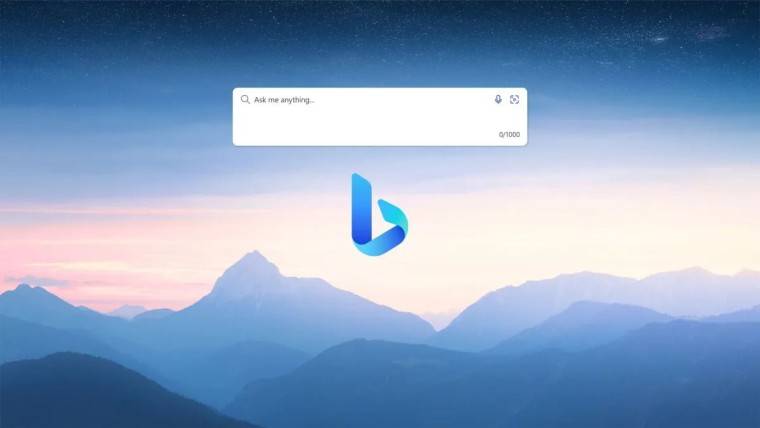 微软谈论其在 Bing Chat 响应中的广告计划
微软谈论其在 Bing Chat 响应中的广告计划
- 上一篇
- 微软谈论其在 Bing Chat 响应中的广告计划
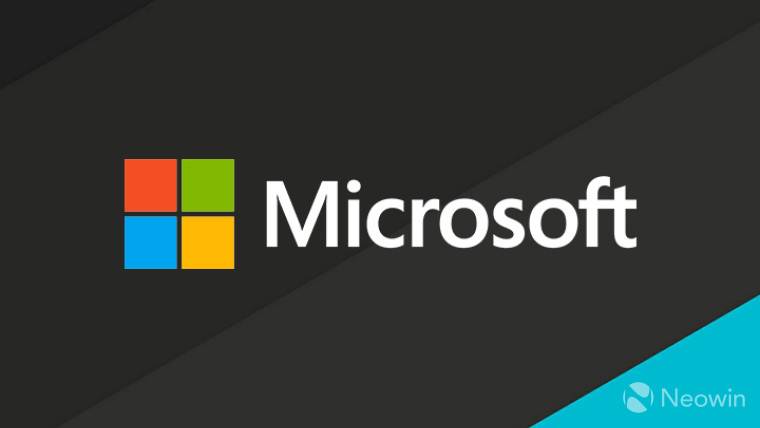
- 下一篇
- 据报道,微软正在重组以增加其 Android 产品
-

- 文章 · 软件教程 | 5分钟前 |
- Word批量改字体字号方法详解
- 218浏览 收藏
-

- 文章 · 软件教程 | 7分钟前 |
- 嘟嘟霸王龙驯养方法与技巧分享
- 363浏览 收藏
-

- 文章 · 软件教程 | 9分钟前 |
- WPS表格筛选技巧:自动与高级方法
- 109浏览 收藏
-

- 文章 · 软件教程 | 10分钟前 |
- 番茄小说真的免费?收费真相揭秘
- 426浏览 收藏
-

- 文章 · 软件教程 | 16分钟前 |
- AO3官网最新链接与登录入口分享
- 430浏览 收藏
-

- 文章 · 软件教程 | 16分钟前 |
- 蛙漫漫画在线看官方网址无需下载
- 210浏览 收藏
-

- 前端进阶之JavaScript设计模式
- 设计模式是开发人员在软件开发过程中面临一般问题时的解决方案,代表了最佳的实践。本课程的主打内容包括JS常见设计模式以及具体应用场景,打造一站式知识长龙服务,适合有JS基础的同学学习。
- 543次学习
-

- GO语言核心编程课程
- 本课程采用真实案例,全面具体可落地,从理论到实践,一步一步将GO核心编程技术、编程思想、底层实现融会贯通,使学习者贴近时代脉搏,做IT互联网时代的弄潮儿。
- 516次学习
-

- 简单聊聊mysql8与网络通信
- 如有问题加微信:Le-studyg;在课程中,我们将首先介绍MySQL8的新特性,包括性能优化、安全增强、新数据类型等,帮助学生快速熟悉MySQL8的最新功能。接着,我们将深入解析MySQL的网络通信机制,包括协议、连接管理、数据传输等,让
- 500次学习
-

- JavaScript正则表达式基础与实战
- 在任何一门编程语言中,正则表达式,都是一项重要的知识,它提供了高效的字符串匹配与捕获机制,可以极大的简化程序设计。
- 487次学习
-

- 从零制作响应式网站—Grid布局
- 本系列教程将展示从零制作一个假想的网络科技公司官网,分为导航,轮播,关于我们,成功案例,服务流程,团队介绍,数据部分,公司动态,底部信息等内容区块。网站整体采用CSSGrid布局,支持响应式,有流畅过渡和展现动画。
- 485次学习
-

- ChatExcel酷表
- ChatExcel酷表是由北京大学团队打造的Excel聊天机器人,用自然语言操控表格,简化数据处理,告别繁琐操作,提升工作效率!适用于学生、上班族及政府人员。
- 3203次使用
-

- Any绘本
- 探索Any绘本(anypicturebook.com/zh),一款开源免费的AI绘本创作工具,基于Google Gemini与Flux AI模型,让您轻松创作个性化绘本。适用于家庭、教育、创作等多种场景,零门槛,高自由度,技术透明,本地可控。
- 3416次使用
-

- 可赞AI
- 可赞AI,AI驱动的办公可视化智能工具,助您轻松实现文本与可视化元素高效转化。无论是智能文档生成、多格式文本解析,还是一键生成专业图表、脑图、知识卡片,可赞AI都能让信息处理更清晰高效。覆盖数据汇报、会议纪要、内容营销等全场景,大幅提升办公效率,降低专业门槛,是您提升工作效率的得力助手。
- 3446次使用
-

- 星月写作
- 星月写作是国内首款聚焦中文网络小说创作的AI辅助工具,解决网文作者从构思到变现的全流程痛点。AI扫榜、专属模板、全链路适配,助力新人快速上手,资深作者效率倍增。
- 4554次使用
-

- MagicLight
- MagicLight.ai是全球首款叙事驱动型AI动画视频创作平台,专注于解决从故事想法到完整动画的全流程痛点。它通过自研AI模型,保障角色、风格、场景高度一致性,让零动画经验者也能高效产出专业级叙事内容。广泛适用于独立创作者、动画工作室、教育机构及企业营销,助您轻松实现创意落地与商业化。
- 3824次使用
-
- pe系统下载好如何重装的具体教程
- 2023-05-01 501浏览
-
- qq游戏大厅怎么开启蓝钻提醒功能-qq游戏大厅开启蓝钻提醒功能教程
- 2023-04-29 501浏览
-
- 吉吉影音怎样播放网络视频 吉吉影音播放网络视频的操作步骤
- 2023-04-09 501浏览
-
- 腾讯会议怎么使用电脑音频 腾讯会议播放电脑音频的方法
- 2023-04-04 501浏览
-
- PPT制作图片滚动效果的简单方法
- 2023-04-26 501浏览









